技嘉主板设置U盘启动教程
视频教程:点击传送门
图文教程:
1、电脑开机后出现技嘉logo马上快速间断按Del热键进入到BIOS界面,如下图:
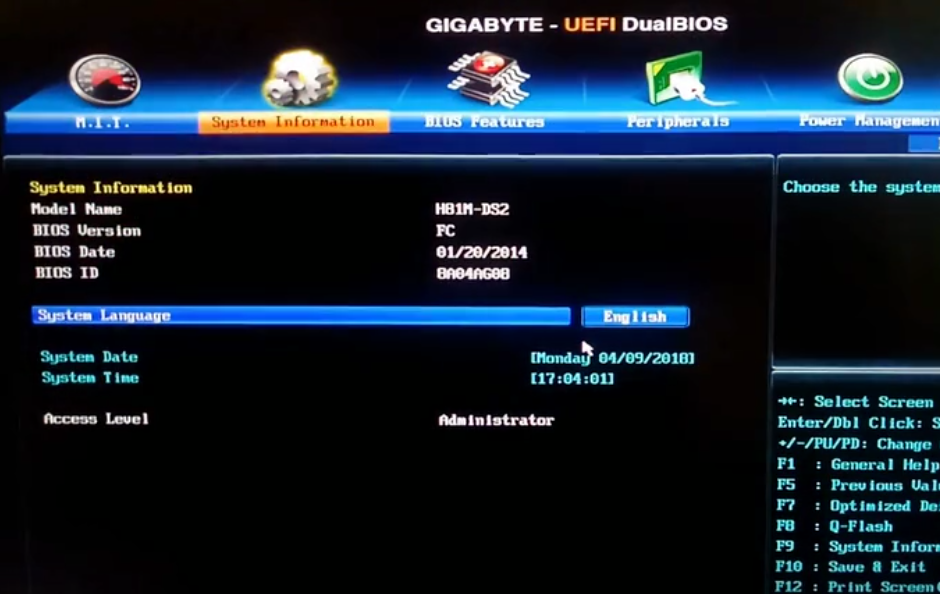
2、找到选择Susten Infornation,下方找到Systen Language,方向键移到上面按回车,然后选择简体中文。
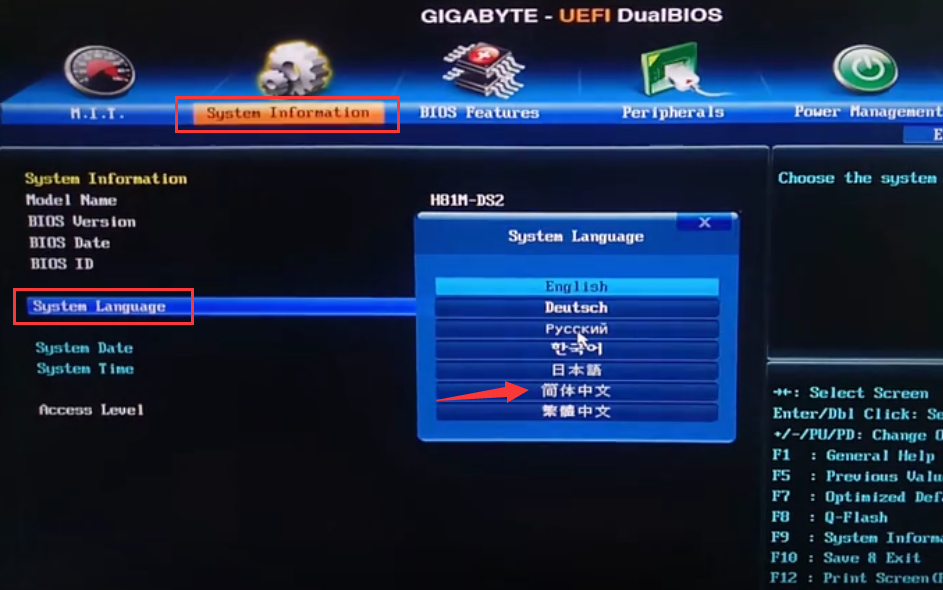
3、移到BIOS功能界面,方向键往下找到硬盘设备BBS优先权按回车进入。

4、启动优先权 #1选项回车可以看到我们启动的选项,我们选择KingstonDatatraveler 3.0按回车,我们使用的是金士顿的U盘,其他的需要看U盘品牌选择。

5、按ESC返回,选择启动优先权 #1回车,然后选择刚刚的KingstonDatatraveler 3.0按回车确定。

6、选择好后按F10键保存退出。出现弹窗点击是,这样就是设置完成直接进入U盘PE系统。
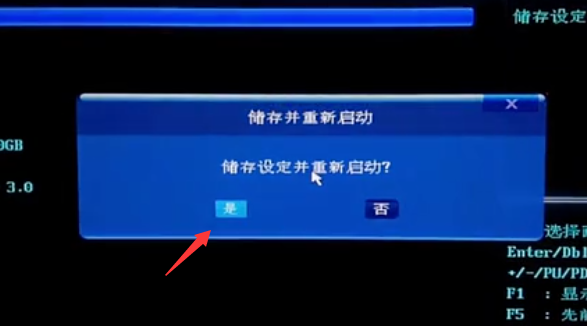







 关注微信公众号
关注微信公众号



